API Dokumentace. SAPI v
|
|
|
- Bedřich Čermák
- před 7 lety
- Počet zobrazení:
Transkript
1 API Dokumentace SAPI v Novinky ve verzi 2.1: Přidána metoda quickreissue pro přegenerování SSL certifikátů Přidána metoda mustreissuesymantec, která vrátí seznam SSL certifikátů, které je nutné přegenerovat v souvislosti s přechodem SSL certifikátů rodiny Symantec na PKI infrastrukturu certifikační autority DigiCert Zrušeno ověření domény metodou META u certifikátů Certum a SpaceSSL Drobné opravy v textu a upřesnění některých metod Úprava limitů v sekci Omezení maximální počet dotazů za minutu/hodinu SAPI v
2 Základní informace o API API bylo navrženo tak, aby bylo zcela nezávislé na platformě a programovacím jazyce. Pro vývojáře znamená komunikace s API pouze několik řádků jednoduchého kódu, viz. Účel API automatizace procesů s SSL certifikáty (objednávka, ověření, zjištění stavu, stažení atp.) přístup k zákaznickému účtu na API umožňuje mj.: zobrazit detailní seznam dostupných SSL certifikátů, včetně cen zobrazit stav kreditního účtu (pro objednávku SSL certifikátů je potřeba mít dostatečný kredit) vygenerovat privátní klíč a CSR žádost ověřit údaje v CSR žádosti a zjistit SHA1 a MD5 hash získat seznam autorizačních ových adres pro ověření domény získat seznam serverů pro výběr platformy, pro niž je certifikát určen objednat nový SSL certifikát prodloužit (obnovit) SSL certifikát přegenerovat SSL certifikát zjistit stav objednávky/ssl certifikátu stáhnout vystavený SSL certifikát Aktivace API API je nutné nejprve aktivovat přihlaste se ke svému účtu na aktivujte API přístup a vygenerujte token. Token je unikátní kód, kterým budete identifikovat všechny API dotazy. Zároveň nastavte seznam IPv4 adres, ze kterých bude vaše aplikace přistupovat k API. Můžete zadat více IP adres oddělených mezerami. Z bezpečnostních důvodů doporučujeme nastavit pouze IP adresy, které nevyužívají třetí osoby (např. na sdílené webhostingové službě). Přístup k API K API rozhraní SAPI v 2.0 přistupujete pomocí curl na URL adrese: Komunikace s API musí probíhat na zabezpečeném protokolu HTTPS. V případě přístupu přes protokol HTTP bude spojení zamítnuto. Dotazy a odpovědi Všechny dotazy musí být odesílány metodou POST. Vzorový kód pro PHP najdete na a pro Python na Povinný parametr token Každý dotaz musí obsahovat parametr token unikátní identifikátor, který získáte po přihlášení ke svému účtu na Volitelný parametr private Potřebujete-li párovat dotazy a odpovědi ve frontě, můžete ke každému dotazu volitelně přidat private s libovolnou hodnotou. Hodnota private bude vrácena v odpovědi. SAPI v
3 Volitelný parametr accountdetail V kterémkoliv dotazu také můžete přidat accountdetail s hodnotou true. Odpověď bude doplněna o některé informace o stavu účtu, např. aktuální výši kreditu. Výchozí hodnota je false. Příklad odpovědi na dotaz product : Odpověď je vždy ve formátu JSON. V tomto případě bude odpověď následující: "auth": "responseid":" kdd", "product": "productcode":"positive", "productname":"positivessl", "CA":"COMODO", "price":[259,229,189], "currency":"czk" Chybové odpovědi Je-li v dotazu chyba, bude do odpovědi přidáno pole errors a původní dotaz se neprovede: "auth": "responseid":" kdd", "errors": "iserror":true, "errorcode":1002, "errormessage":"invalid token" Kompletní seznam všech chybových odpovědí byl z dokumentace vypuštěn a pro přehlednost nahrazen popisem konkrétní chyby v errormessage. Omezení Maximální počet dotazů na API z jednoho účtu je 60 / min a 2000 / hod. V případě překročení těchto limitů bude přístup k API dočasně zablokován poprvé na 15 minut, podruhé na 60 minut a poté vždy na 24 hodin. O předčasné odblokování můžete požádat technickou podporu. Pro hromadné dotazy doporučujeme vytvořit frontu požadavků s časovou prodlevou několika vteřin mezi jednotlivými dotazy. Poznámka: Veškerý vstup i výstup API je tzv. case-sensitive, tzn. rozlišuje VELKÉ a malé znaky. Např. budete-li volat metodu csrgen na URL adrese bude vrácena chyba správně je csrgen s velkým G na adrese SAPI v
4 Postupy Nový SSL certifikát Scénář pro objednávku uživatelem/zákazníkem: Pro objednávku nového SSL certifikátu stačí dodržet jednoduchý postup ve třech krocích: 1. Metodou csr ověříte validitu zákazníkem poskytnuté CSR žádosti a získáte v ní uvedené informace 2. Zvolí-li uživatel ověření em (doporučeno), získáte seznam povolených adres metodou s, ze kterých uživatel vybere jednu adresu, na kterou bude zaslán autorizační . Tento krok se týká pouze DV certifikátů, včech certifikátů GeoTrust, Comodo, Certum a SpaceSSL. V ostatních případech je možné tento krok ignorovat. 3. Volitelně metodou servers získáte seznam serverů, ze kterého uživatel vybere konkrétní typ serveru, na který bude SSL certifikát nainstalován. Tento krok není nezbytný; certifikát bude v každém případě vystaven ve formátu PEM. 4. Odešlete příkaz k objednávce nového SSL certifikátu metodou neworder Scénář pro úplnou automatizaci procesu: Pro objednávku nového SSL certifikátu stačí dodržet jednoduchý postup ve třech krocích: 1. Volitelně, chcete-li proces vystavení SSL certifikátu plně automatizovat, můžete CSR žádost i privátní klíč vygenerovat metodou csrgen - v odpovědi získáte jak CSR, tak privátní klíč. CSR a privátní klíč můžete vygenerovat na serveru (bezpečnější). Oba klíče nikam neukládáme, musíte je ihned uložit na serveru. 2. Metodou csr ověříte validitu poskytnuté CSR žádosti a získáte v ní uvedené informace. Pakliže již tyto informace máte (v případě generování CSR přímo na serveru), pak je možné tento krok vynechat. 5. Volitelně můžete metodou servers získat seznam serverů, z nichž můžete jedním specifikovat konkrétní typ serveru, na který bude SSL certifikát nainstalován. Výchozí je Apache s OpenSSL/ModSSL; certifikát bude v každém případě vystaven ve formátu PEM, a tudíž je možné tento krok vynechat. 3. Odešlete příkaz k objednávce nového SSL certifikátu metodou neworder. Je-li ověření prováděno jinou metodou než em (FILE, DNS), získáte metodou neworder validační kód (pro metodu DNS) nebo název a obsah souboru (pro metodu FILE). 4. Metodou certstatus můžete průběžně zjišťovat, zda byl SSL certifikát již vystaven (doporučeno u DV certifikátů jednou za 30 min, OV jednou za 3 hodiny a EV jednou za 8 hodin). Pakliže ano, můžete metodou getcert získat SSL certifikát i intermediate certifikáty a rovnou je automatizovaně nainstalovat na server. Konkrétní příklad dotazu objednávky SSL certifikátu najdete v dokumentaci metody neworder. Prodloužení SSL certifikátu Postup je stejný jako u objednávky nového SSL certifikátu jen s tím rozdílem, že k dotazu metodou neworder přidáte parametr ordertype = renew, viz. dokumentace metody neworder. Prodloužit lze i SSL certifikáty, které byly dříve objednány u jiného prodejce, kromě certifikátů Certum a SpaceSSL. SAPI v
5 Metody ověření (výchozí metoda) Doporučená metoda - nejrychlejší a nejspolehlivější. Na ovou adresu bude zaslán autorizační , ve kterém je nutné kliknout na odkaz, jímž žádost o vystavení SSL certifikátu potvrdíte sami nebo koncový zákazník. Lze použít pouze jednu ovou adresu ze seznamu adres získaného metodou s. Ověření em se provádí u všech DV certifikátů a všech certifikátů GeoTrust, Certum a Comodo. FILE Ověření souborem, který je umístěn na server. Autorizační soubor (zpravidla.txt nebo.html) musí mít specifický název a obsah. Tento soubor musí být přístupný na konkrétní doméně (u multidoménových certifikátů na každé uvedené) přes nezabezpečený protokol Ověření metodou FILE lze provést u všech certifikátů PositiveSSL (kromě wildcard multidomain), Comodo (kromě wildcard multidomain), Certum a SpaceSSL. DNS Metoda ověření DNS spočívá ve vytvoření příslušného DNS záznamu pro doménu uvedenou v CSR a v případě multidoménových SSL certifikátů i pro každou doménu uvedenou v polích SAN. Ověření touto metodou může trvat až 48 hodin, a proto ji doporučujeme použít pouze v případě, kdy z nějakého důvodu nelze použít žádnou jinou metodou ověření. Ověření metodou DNS je možné pouze u SSL certifikátů Certum a SpaceSSL. META Do HTML kódu výchozí (úvodní) stránky v sekci <head></head> umístíte <meta /> s autorizačním kódem. Ověření metodou META je možné pouze u SSL certifikátů Certum a SpaceSSL. Tato metoda ověření byla zrušena. SAPI v
6 Seznam API metod (dotazů) allproducts všechny dostupné produkty URL: Vrátí seznam všech SSL certifikátů dostupných přes API seřazených podle certifikační autority, včetně cen a dalších informací o každém certifikátu. Parametry dotazu: pouze token Dotaz: $response = SAPI('allProducts', $dotaz); productdetail informace o produktu URL: Vrátí informace o požadovaném certifikátu, např. ceny, podle productcode. Seznam všech dostupných kódů SSL certifikátů získáte metodou allproducts. Parametry dotazu: Parametr Povinný Poznámky productcode ano Kód produktu unikátní identifikátor SSL certifikátu. productcode pro všechny certifikáty zjistíte metodou allproducts Dotaz: $dotaz[ productcode ] = positive ; $response = SAPI('productDetail', $dotaz); csrgen generování CSR URL: Vygeneruje pár 2048-bit RSA privátního klíče a CSR žádosti. Také vrací SHA1 a MD5 hash vygenerované CSR žádosti. Údaje musí být bez české diakritiky a nesmí obsahovat znak "&" (ten zaměňte za "and"). Parametry dotazu: Parametr Povinný Poznámky CN ano Common Name, plně kvalifikované doménové jméno (FQDN, např. nebo doména ve wildcard formátu s hvězdičkou (např. *.ssls.cz). C ano Stát 2 znaky, dle ISO (např. CZ, SK, US, DE atd.) ST ano Kraj, pro spolkové země stát nebo teritorium L ano Město O ano Organizace, název společnosti nebo celé jméno OU ano Organizační složka, např. IT E ano SAPI v
7 Dotaz: $dotaz[ CN ] = ; $dotaz[ C ] = CZ ; $dotaz[ ST ] = Praha ; $dotaz[ L ] = Praha 10 ; $dotaz[ O ] = Alpiro s.r.o. ; $dotaz[ OU ] = IT Security ; $dotaz[ E ] = info@ssls.cz ; $response = SAPI('csrGen', $dotaz); Odpověď: Parametr Odpověď Poznámky rsapair.key vždy (string) privátní klíč rsapair.csr vždy (string) CSR žádost csrhash.sha1 vždy (string) SHA-1 otisk CSR žádosti. csrhash.md5 vždy (string) MD5 otisk CSR žádosti. csr validace CSR URL: Validuje CSR žádost ve formátu X.509 a vrátí její obsah. Obsahuje-li nepovolená rozšíření, vrátí chybu. Pro wildcard certifikáty je nutné v CSR žádosti v poli commonname (CN) uvést doménu ve formátu s hvězdičkou, například *.ssls.cz. Toto ověření je součástí odpovědi metody csr hodnota iswildcard je true (pokud je CN s hvězdičkou) nebo false (je-li CN bez hvězdičky). Pro wildcard certifikáty nelze poskytnout CSR žádost s doménou uvedenou bez hvězdičky, a naopak pro standardní SSL certifikáty nelze poskytnout CSR s doménou ve wildcard formátu. Také vrací SHA1 a MD5 hash poskytnuté CSR žádosti. Parametry dotazu: Parametr Povinný Poznámky csr ano CSR žádost ve formátu PEM (X.509). Dotaz: $dotaz[ csr ] = -----BEGIN CERTIFICATE REQUEST----- MIIC4zCCAcsCAQAwgZ0xCzAJBgNVBAYTAkNaMQ4wDAYDVQQIEwVQcmFoYTERMA8G A1UEBxMIUHJhaGEgMTAxFjAUBgNVBAoTDUFscGlybyBzLnIuby4xHDAaBgNVBAsT... E1NTTFMuQ1ogSVQgU2VjdXJpdHkxFjAUBgNVBAMTDXRlc3Q3LnNzbHMuY3oxHTAb IR5rXLNxD92tJCqF7+fPqMqPuBsVb8c= -----END CERTIFICATE REQUEST----- ; $response = SAPI('csr', $dotaz); Odpověď: Parametr Odpověď Poznámky csr.cn vždy Doména csr.o vždy Organizace csr.ou vždy Organizační složka csr.l vždy Město SAPI v
8 csr.st vždy Kraj csr.c vždy Stát csr.e vždy csr.iswildcard vždy Je-li doména ve wildcard formátu (např. *.ssls.cz, pouze pro wildcard certifikáty), pak vrátí true, jinak false. csr.hash.sha1 vždy sha1 hash CSR žádosti csr.hash.md5 vždy md5 hash CSR žádosti "auth": "responseid":" cjo", "csr": "CN":" "O":"Alpiro s.r.o.", "OU":"SSLS.CZ - IT Security", "L":"Praha 10", "ST":"Praha", "C":"CZ", "E":"info@ssls.cz", "iswildcard":false, "hash": "sha1":"d2bb8dbccce35b7788a4a85f bf", "md5":"2ba63316a20f8be82e7ad24343cf847a" s autorizační ové adresy URL: Vrátí seznam všech autorizačních ových adres pro danou doménu a produkt. Tuto metodu je nutné zavolat před dotazem neworder. Protože se seznam autorizačních ových adres může lišit pro každý produkt. Je nutné uvést i kód produktu, který máte v úmyslu objednat. Touto metodou je nutné získat seznam autorizačních ových adres pro: všechny certifikáty s ověřením domény (DV), pokud nemíníte ověření provést alternativní metodou všechny SSL certifikáty Comodo, včetně OV a EV certifikátů všechny SSL certifikáty Certum a SpaceSSL, včetně OV a EV certifikátů všechny OV i EV certifikáty GeoTrust řady True BusinessID Pro multidoménové (UC/SAN) certifikáty je nutné zavolat metodu s pro každou doménu, která bude uvedena v SSL certifikátu jednak pro doménu uvedenou v CSR žádosti v poli commonname (CN), tak i pro každou doplňkovou SAN doménu. Parametry dotazu: Parametr Povinný Poznámky productcode ano Kód produktu unikátní identifikátor SSL certifikátu. productcode pro všechny certifikáty zjistíte metodou allproducts. domain ano Doména (FQDN) uvedené v CSR žádosti v poli commonname (CN), zjistíte metodou csr. Pro žádné SSL certifikáty již není povolena intranetová doména, NetBIOS jméno ani interní IP adresa. SAPI v
9 Dotaz: $dotaz[ domain ] = ; $response = SAPI(' s', $dotaz); Odpověď: Parametr Odpověď Poznámky s vždy Seznam ových adres, které je možné použít pro autorizaci pro daný certifikát productcode "auth": "responseid":" cjo", " s": [ "admin@ssls.cz", "administrator@ssls.cz", "hostmaster@ssls.cz", "postmaster@ssls.cz", "webmaster@ssls.cz", "admin@ "administrator@ "hostmaster@ "postmaster@ "webmaster@ ] servers typy serverů URL: Vrátí seznam všech typů serverů. Pro každý SSL certifikát je vrácen seznam možných serverů s různými hodnotami, a tudíž je nutné uvést kód produktu, který máte v úmyslu objednat. Parametry dotazu: Parametr Povinný Poznámky productcode ano Kód produktu unikátní identifikátor SSL certifikátu. productcode pro všechny certifikáty zjistíte metodou allproducts. Dotaz: $dotaz[ productcode ] = positive ; $response = SAPI('servers', $dotaz); Odpověď: Parametr servers Odpověď Poznámky vždy Seznam serverových platforem a jejich hodnot pro parametr server metody neworder. SAPI v
10 "auth": "responseid":" cjo", "servers": "Apache+OpenSSL":"2", "Apache+ModSSL":"2", "ApacheSSL":"3", "AOL":"1", "Citrix":"34"... atd.... "WHM cpanel":"31", "Zeus Web Server":"28", "Jiný":"-1" neworder nový certifikát / prodloužení certifikátu URL: Odešle objednávku certifikátu (nové certifikáty nebo prodloužení dle ordertype). Pro úspěšné provedení je nutné mít na svém účtu na dostatečný kredit. Kredit bude stržen pouze tehdy, bude-li dotaz úspěšný. Povinné parametry pro úspěšné zpracování dotazu neworder se liší v závislosti na certifikační autoritě, na úrovni ověření (DV, OV, EV) i na typu certifikátu (standardní, multidoménové atd.). Zatímco u DV certifikátů stačí poskytnout jen nejzákladnější údaje, u OV a EV certifikátů je nutné poskytnout velmi detailní informace. Parametry dotazu: Poznámka: Tečkou. v parametru je označováno multidimenzionální (víceúrovňové) pole. Např.: dcv.method je ekvivalentem pro request[ dcv ][ method ] Parametr Povinný Poznámky ordertype ne Typ objednávky (nový nebo prodloužení) certifikátu. Pro prodloužení uveďte hodnotu renew. Výchozí hodnota je new (nový certifikát, není nutné uvádět). productcode ano Kód produktu unikátní identifikátor SSL certifikátu. productcode pro všechny certifikáty zjistíte metodou allproducts. csr ano CSR žádost ve formátu PEM (X.509). san.n Pouze multidoménové (UC/SAN) certifikáty Doplňkové SAN domény. Hlavní doménu uvedenou v CSR žádosti (CN) do pole san neuvádějte. Každou SAN uveďte ve vlastním číselném poli, které je podmnožinou pole san a kde n začíná nulou, např. 0, 1, 2, 3 atd. Například 2 doplňkové SAN domény a uveďte jako: dotaz[ san ][0] = dotaz[ san ][1] = server ne Typ serveru, na který bude SSL certifikát nainstalován. Seznam kódů všech typů serverů získáte metodou servers. Pokud není uveden, bude certifikát vystaven pro Apache+OpenSSL. period ne Délka platnosti SSL certifikátu v rocích. Výchozí hodnota je SAPI v
11 1 (jeden rok). dcv.method ne Metoda ověření domény. Pouze pro všechny DV certifikáty a dále všechny certifikáty Comodo, PositiveSSL, Certum, SpaceSSL a GeoTrust řady True BusinessID (OV). Možné hodnoty: = výchozí hodnota file ověření souborem přes http, pouze Comodo a PositiveSSL (kromě SAN Wildcard certifikátů), Certum a SpaceSSL dns pouze certifikáty Certum a SpaceSSL Musí být uvedeno malými znaky, tj. FILE (velkými písmeny) vrátí chybu. dcv.method2 ne Metoda ověření domény. Pouze pro certifikát Certum Premium EV SSL, který je nutné ověřit jak metodou (dcv.method), tak navíc ještě jednou metodou: Možné hodnoty: dcv. dcv. s Pouze pokud dcv.method = Povinné pro UC/SAN SSL a pokud dcv.method = file = výchozí hodnota dns Musí být uvedeno malými znaky, tj. FILE (velkými písmeny) vrátí chybu. ová adresa, na kterou bude zaslán autorizační pro ověření domény. Seznam povolených ových adres se liší v závislosti na konkrétním produktu (SSL certifikátu) a doméně seznam získáte metodou s. Povinné pro všechny DV certifikáty a dále všechny certifikáty Comodo, PositiveSSL, Certum a GeoTrust řady True BusinessID. ová adresa, na kterou bude zaslán autorizační pro ověření domény. Seznam povolených ových adres se liší v závislosti na konkrétním produktu (SSL certifikátu) a doméně seznam získáte metodou s. Povinné pro všechny DV certifikáty a dále všechny certifikáty Comodo, PositiveSSL, Certum a GeoTrust řady True BusinessID. Uveďte autorizační ové adresy pro každou SAN doménu uvedenou v certifikátu. Jednotlivé adresy oddělte čárkou bez mezer. ové adresy musí být ve stejném pořadí jako domény v san.n. Například: U objednávky certifikátu pro 4 domény (CN), (SAN0), ssls.cz (SAN1) a alpiro.cz (SAN2) poskytněte následující textový řetězec: admin@alpiro.cz,admin@ssls.cz,admin@alpiro.cz admin.title ne Oslovení osoby vyřizující žádost o certifikát (Mr, Mrs, Board Member atd.) admin.firstname ano Křestní jméno osoby vyřizující žádost o certifikát admin.lastname ano Příjmení osoby vyřizující žádost o certifikát admin.phone ano Telefon osoby vyřizující žádost o certifikát v mezinárodním formátu (pouze číslice bez mezer, SAPI v
12 namísto znaku + uveďte dvě nuly) admin. ano osoby vyřizující žádost o certifikát admin.organization admin.city Pouze OV a EV certifikáty + všechny certifikáty Certum Pouze OV a EV certifikáty + všechny certifikáty Certum Organizace (název společnosti) osoby vyřizující žádost o certifikát Město sídla organizace nebo pobytu osoby vyřizující žádost o certifikát admin.country ano Stát sídla organizace nebo pobytu osoby vyřizující žádost o certifikát 2 znaky, dle ISO (např. CZ, SK, US, DE atd.) admin.fax ne Fax číslo osoby vyřizující žádost o certifikát. Pouze OV a EV certifikáty + všechny certifikáty Certum. Výchozí hodnota je hodnota admin.phone tech.title ne Oslovení osoby technického kontaktu (Mr, Mrs, Board Member atd.). Výchozí hodnota je hodnota admin.title tech.firstname ne Křestní jméno osoby technického kontaktu Výchozí hodnota je hodnota admin.firstname tech.lastname ne Příjmení osoby technického kontaktu Výchozí hodnota je hodnota admin.lastname tech.phone ne Telefon osoby technického kontaktu v mezinárodním formátu (pouze číslice bez mezer, namísto znaku + uveďte dvě nuly) Výchozí hodnota je hodnota admin.phone tech. ne osoby technického kontaktu. Pozor: Na tuto ovou adresu bude zaslán vystavený SSL certifikát. Výchozí hodnota je hodnota admin. tech.organization ne Organizace (název společnosti) osoby technického kontaktu. Pouze OV a EV certifikáty + všechny certifikáty Certum. Výchozí hodnota je hodnota admin.organization tech.city ne Město sídla organizace nebo pobytu osoby technického kontaktu 2 znaky, dle ISO (např. CZ, SK, US, DE atd.). Pouze OV a EV certifikáty + všechny certifikáty Certum. Výchozí hodnota je hodnota admin.city tech.country ne Stát sídla organizace nebo pobytu osoby technického kontaktu. Pouze OV a EV certifikáty + všechny certifikáty Certum. Výchozí hodnota je hodnota admin.country tech.fax ne Fax číslo osoby technického kontaktu. Pouze OV a EV certifikáty + všechny certifikáty Certum. Výchozí hodnota je hodnota tech.phone. Není-li uveden tech.phone, je výchozí hodnotou hodnota admin.fax. SAPI v
13 org.street org.postalcode org. org.businessid Pouze OV a EV certifikáty + všechny certifikáty Certum a SpaceSSL Pouze OV a EV certifikáty + všechny certifikáty Certum a SpaceSSL Pouze certifikáty Certum a SpaceSSL a pouze pokud v CSR není uveden Pouze OV a EV certifikáty Certum Není-li uveden admin.fax, je výchozí hodnotou hodnota admin.phone. Ulice sídla organizace nebo jiného subjektu, pro který je certifikát objednáván. Jedná se o doplňující informaci k CSR, která tento údaj nemůže obsahovat. PSČ organizace nebo jiného subjektu, pro který je certifikát objednáván. Jedná se o doplňující informaci k CSR, která tento údaj nemůže obsahovat. ová adresa organizace nebo jiného subjektu, pro který je certifikát objednáván. Povinné pouze pro certifikáty Certum a pouze tehdy, pokud CSR žádost neobsahuje ovou adresu (E) IČ nebo DIČ organizace nebo jiného subjektu, pro který je certifikát objednáván. org.duns ne D-U-N-S číslo (Dun & Bradstreet číslo) organizace nebo jiného subjektu, pro který je certifikát objednáván. Přestože není povinné, důrazně doporučujeme ho uvést u OV a EV certifikátů (výrazně zrychlí proces ověření). org.phone ne Telefon organizace nebo jiného subjektu, pro který je certifikát objednáván. Výchozí hodnota je hodnota admin.phone org.fax ne Fax číslo organizace nebo jiného subjektu, pro který je certifikát objednáván. Výchozí hodnota je hodnota admin.fax. Není-li uveden admin.fax, je výchozí hodnotou hodnota admin.phone. Příklad objednávky nového SSL certifikátu PositiveSSL (ověření domény, DV) na 2 roky: $dotaz[ productcode ] = positive ; $dotaz[ period ] = 2 ; $dotaz[ csr ] = CSR žádost pro ; $dotaz[ dcv ][ ] = admin@ssls.cz ; $dotaz[ admin ][ firstname ] = Josef ; $dotaz[ admin ][ lastname ] = Novak ; $dotaz[ admin ][ phone ] = ; $dotaz[ admin ][ ] = info@ssls.cz ; $dotaz[ admin ][ country ] = CZ ; $response = SAPI('newOrder', $dotaz); Příklad objednávky nového SSL certifikátu InstantSSL (ověření společnosti, OV) na 1 rok: $dotaz[ productcode ] = instant ; $dotaz[ csr ] = CSR žádost pro ; $dotaz[ dcv ][ ] = admin@ssls.cz ; $dotaz[ admin ][ firstname ] = Josef ; $dotaz[ admin ][ lastname ] = Novak ; $dotaz[ admin ][ phone ] = ; $dotaz[ admin ][ ] = info@ssls.cz ; $dotaz[ admin ][ country ] = CZ ; $dotaz['admin']['organization'] = 'Alpiro s.r.o.'; SAPI v
14 $dotaz['admin']['city'] = 'Praha 10'; $dotaz['org']['street'] = 'Ulice cp. 123/45'; $dotaz['org']['phone'] = ' '; $dotaz['org']['postalcode'] = '10200'; $dotaz['org']['duns'] = ' '; $response = SAPI('newOrder', $dotaz); Odpověď: Parametr Odpověď Poznámky orderid vždy Číslo objednávky certid vždy ID certifikátu fileauth.filename fileauth.filecontent dnsauth.code dnsauth.type Pouze při ověření metodou file. Pouze při ověření metodou file. Pouze při ověření metodou dns. Pouze při ověření metodou dns. Název autorizačního souboru. Např html nebo txt Při přístupu k tomuto souboru musí server vrátit v HTTP hlavičce odpověď "200 OK" a nesmí dojít k žádnému přesměrování - ani na stejnou URL s protokolem https, musí být na http. Obsah autorizačního souboru. Pouze u certifikátů Comodo, PositiveSSL, Certum a SpaceSSL. Autorizační kód. Typ DNS záznamu (TXT, CNAME) "auth": "responseid":" cjo", "orderid":"123456", "certid":" " certstatus stav certifikátu URL: Zjistí stav certifikátu/objednávky. Mj. vrátí ID objednávky certifikační autority, které je nutné v případě potřeby kontaktovat přímo certifikační autoritu. Parametry dotazu: Parametr Povinný Poznámky certid ano ID certifikátu vráceno metodou neworder, popř. najdete na v sekci Můj účet > Moje certifikáty > Detail certifikátu na řádku SSLS ID Dotaz: $dotaz[ certid ] = ; $response = SAPI('certStatus', $dotaz); SAPI v
15 Odpověď: Parametr Odpověď Poznámky status.certid status.vendorid status.status status.message status.cn status.san status.nvb status.nva status.dcv.method status.dcv.method2 status.dcv. vždy pokud již bylo přiděleno vždy vždy vždy vždy pouze pokud status=a pouze pokud status=a vždy pouze pro Certum EV pouze pokud method= ID certifikátu ID objednávky v systému certifikační autority. Toto ID je nutné uvádět při řešení situací přímo s certifikační autoritou. Stav certifikátu. Seznam možných hodnot najdete níže pod tabulkou. Textová informace o stavu certifikátu Doména, která byla uvedena v CSR žádosti. Seznam doplňkových SAN domén (UNIX TimeStamp) Datum (popř. přesný čas), od kterého je certifikát platný (UNIX TimeStamp) Datum (popř. přesný čas), do kterého je certifikát platný Metoda ověření ( , file, dns) Druhá metoda ověření (file, dns) Autorizační ová adres. Jedná-li se o UC/SAN certifikát, je vrácen řetězec se seznamem všech autorizačních adres včetně hlavní domény CN (vždy na prvním místě), oddělené čárkami. "auth": "responseid":" cjo", "status": "certid":" ", "vendorid":" ", "status":"a", "message":"vystaven a aktivní, "CN":" "SAN": [ ssls.cz, alpiro.cz ], "NVB": , "NVA": , "dcv": "method":" ", "method2":"", " admin@ssls.cz,admin@ssls.cz,admin@alpiro.cz,admin@alpiro.cz Možné hodnoty stavu certifikátu: P probíhá ověření, čeká na ověření, vystavení či přegenerování, anebo probíhá změna A certifikát je aktivní (byl vystaven a je platný) SAPI v
16 R certifikát byl přegenerován, je aktivní (byl vystaven a je platný), prakticky ekvivalent k A C certifikát byl revokován (zneplatněn), objednávka byla zrušena nebo byl certifikát zamítnut U nezjištěno; voláte-li certstatus ihned po neworder, může být objednávka stále ve frontě zkuste zavolat certstatus později (někdy může trvat i několik minut) N certifikát dosud nebyl aktivován nebo příslušná objednávka nebyla uhrazena E certifikát expiroval, je po splatnosti getcert stažení certifikátu URL: Vrátí vystavený (aktivní) certifikát, včetně příslušných intermediate CA certifikátů. Pokud certifikát dosud nebyl vystaven nebo přegenerován, vrátí chybu. Parametry dotazu: Parametr Povinný Poznámky certid ano ID certifikátu vráceno metodou neworder, popř. najdete na v sekci Můj účet > Moje certifikáty > Detail certifikátu na řádku SSLS ID Dotaz: $dotaz[ certid ] = ; $response = SAPI('getCert', $dotaz); Odpověď: Parametr certificates.n.filename vždy certificates.n.contents vždy Odpověď Poznámky Název souboru certifikátu. Z hlediska instalace certifikátu nemá FileName význam, můžete pojmenovat dle vlastního uvážení. n je číselné pole seznamu certifikátů. Certifikát ve formátu PEM. Nové řádky jsou odděleny znaky \n Dopředná lomítka / jsou "escapována" zpětným lomítkem, např. \/ "auth": "responseid":" cjo", "certificates": [ "FileName":" "Contents":"-----BEGIN CERTIFICATE----- MIIGBzCCBO+gAwIBAgIRAKIKREfgOHrewIYnk+jTdFQwDQYJKoZIhvcNAQELBQAw 4dKj3bsibgvB5s1SELVDuHtn/foXTIecI66iCjXQmCijGlah7hzYfhx/DdC3qH4f bu78ettunsvzgoe= -----END CERTIFICATE-----", "FileName":"Intermediate_CA_chain.cer", "Contents":"-----BEGIN CERTIFICATE----- MIIENjCCAx6gAwIBAgIBATANBgkqhkiG9w0BAQUFADBvMQswCQYDVQQGEwJTRTEU SAPI v
17 c4g/vhsxobi0cq+azcgono4ug+gmmiplhzhxrezgbhnjdmapx/i9f4brlunmta5a mnkpiaou1z5jjh5vkptyghdae9c8x49ohgq= -----END CERTIFICATE BEGIN CERTIFICATE----- ehrlcm5hbcbdqsbsb290mb4xdtawmduzmdewndgzofoxdtiwmduzmdewndgzofow BmeBDAECATBMBgNVHR8ERTBDMEGgP6A9hjtodHRwOi8vY3JsLmNvbW9kb2NhLmNv bs9dt01pre9su0fdzxj0awzpy2f0aw9uqxv0ag9yaxr5lmnybdbxbggrbgefbqcb -----END CERTIFICATE-----" ] mycerts moje certifikáty URL: Vrátí seznam všech certifikátů k účtu Partnera (objednané přes API i přes webové rozhraní na Parametry dotazu: pouze token Dotaz: $response = SAPI('myCerts', $dotaz); Odpověď: Parametr Odpověď Poznámky mycerts.n.certid vždy ID certifikátu n je číselné pole seznamu certifikátů. mycerts.n.ordertype vždy Nový certifikát (new) nebo prodloužení (renew) mycerts.n.orderdate vždy (UNIX TimeStamp) Datum objednávky mycerts.n.paiddate vždy (UNIX TimeStamp) Datum úhrady objednávky mycerts.n.paymentmethod vždy Je-li datum 0, pak objednávka dosud nebyla uhrazena. Platební metoda (Credit) mycerts.n.invoicenumber vždy Číslo faktury. Pokud dosud nebyla vystavena, je hodnota 0. mycerts.n.productname vždy Název certifikátu mycerts.n.period vždy Délka platnosti certifikátu v rocích. mycerts.n.status vždy Stav certifikátu. Seznam možných hodnot najdete v dokumentaci metody certstatus. mycerts.n.nvb vždy (UNIX TimeStamp) Datum (popř. přesný čas), od kterého je certifikát platný mycerts.n.nva vždy (UNIX TimeStamp) Datum (popř. přesný čas), do kterého je certifikát platný mycerts.n.cn vždy Doména, která byla uvedena v CSR žádosti. mycerts.n.san vždy Seznam doplňkových SAN domén oddělené čárkami "auth": "responseid":" cjo" SAPI v
18 , "mycerts": [ "certid : , "ordertype":"new", "orderdate": , "paiddate": , "paymentmethod":"credit", "invoicenumber": , "productname":"positivessl Multidomain", "period":3, "status : A, "NVB": , "NVA": , "CN":" "SAN":"alpiro.cz, ] quickreissue přegenerování certifikátu URL: Odešle žádost o přegenerování certifikátu. Pro ověření domény (či více domén u multidoménových UC/SAN certifikátů) bude použita autorizační metoda, která byla zvolena u původní objednávky certifikátu. Pokud tyto informace neuchováváte, pak autorizační metodu a ovou adresu (v případě ověření metodou ) můžete zjistit ještě před odesláním žádosti o přegenerování pomocí metody certstatus. U DV certifikátů stačí provést ověření domény. U OV a EV certifikátů certifikační autorita provede ručně některé další kroky spojené s procesem ověřením organizace, popř. si vyžádá další doklady. Pozn.: Přegenerovat lze všechny SSL certifikáty kromě Certum a SpaceSSL. Tato metoda neumožňuje změnit SAN domény v certifikátu. UPOZORNĚNÍ: Při hromadném přegenerování certifikátů, například v souvislosti s přechodem certifikátů rodiny Symantec na PKI infrastrukturu DigiCert (viz mějte na paměti limity maximální počet API požadavků za minutu/hodinu, viz informace v sekci Omezení. UPOZORNĚNÍ: Vzhledem k enormnímu možství požadavků na přegenerování certifikátů rodiny Symantec doporučujeme odložit přegenerování nejdříve na leden/únor Parametry dotazu: Parametr Povinný Poznámky certid ano ID certifikátu (SSLS ID) csr ano Nová CSR žádost ve formátu PEM (X.509). Common Name (CN) musí být totožná s doménou uvedenou v certifikátu. Pozor: ssls.cz Nelze použít dříve použitou CSR žádost! Příklad přegenerování SSL certifikátu: $dotaz['token'] = 'ABCDEFGHIJKLMNOPQRSTUVWXYZ'; $dotaz['certid'] = ' '; $dotaz['csr'] = ' CSR žádost pro '; $response = SAPI('quickReissue', $dotaz); SAPI v
19 Odpověď: Parametr Odpověď Poznámky certid vždy ID certifikátu (SSLS ID) method vždy Metoda ověření ( , file, dns) auth fileauth.filename fileauth.filecontent dnsauth.code dnsauth.type Při ověření metodou . Při ověření metodou file. Při ověření metodou file. Při ověření metodou dns. Při ověření metodou dns. ová adresa, na kterou bude zaslán autorizační pro ověření domény. U multidoménových (UC/SAN) certifikátů seznam ových adres oddělených čárkou, například: admin@ssls.cz,admin@ssls.cz,administrator@alpiro.cz Název autorizačního souboru. Např html nebo txt Při přístupu k tomuto souboru musí server vrátit v HTTP hlavičce odpověď "200 OK" a nesmí dojít k žádnému přesměrování - ani na stejnou URL s protokolem https, musí být na http. Obsah autorizačního souboru. Pouze u certifikátů Comodo, PositiveSSL, Certum a SpaceSSL. Autorizační kód. Typ DNS záznamu (TXT, CNAME) "auth": "responseid":" cjo", "certid":" ", "method":" ", " auth":"admin@ssls.cz" mustreissuesymantec certifikáty Symantec k přegenerování URL: Vrátí seznam SSL certifikátů rodiny Symantec (AlpiroSSL, Symantec, GeoTrust, Thawte a RapidSSL), které je nutné přegenerovat v souvislosti s přechodem těchto certifikačních autorit na novou PKI infrastrukturu certifikační autority DigiCert. Čtěte více na Seznam certifikátů je totožný se seznamem na adrese Parametry dotazu: pouze token Dotaz: $dotaz['token'] = 'ABCDEFGHIJKLMNOPQRSTUVWXYZ'; $response = SAPI('mustReissueSymantec', $dotaz); Odpověď: Parametr Odpověď Poznámky mustreissuesymantec.n.certid vždy ID certifikátu (SSLS ID) mustreissuesymantec.n.productname vždy Název certifikátu SAPI v
20 mustreissuesymantec.n.nvb vždy Datum posledního vystavení/přegenerování SSL certifikátu v UNIX formátu mustreissuesymantec.n.nva vždy Datum expirace certifikátu v UNIX formátu mustreissuesymantec.n.reissuebefore vždy Datum v UNIX formátu, do kterého musí být certifikát úspěšně přegenerován. Upozornění: Důrazně doporučujeme přegenerování provést s dostatečným předstihem, protože systémy CA i technická podpora mohou být vzhledem k enormnímu množství žádostí přetížené. mustreissuesymantec.n.cn vždy Doména certifikátu v poli Common Name mustreissuesymantec.n.san vždy Seznam doplňkových SAN domén, oddělené čárkou. Může být prázdné. totaltoreissue vždy Celkový počet certifikátů, které je nutné přegenerovat "auth": "responseid":" cjo", "mustreissuesymantec": [ "certid : , "productname":"true BusinessID", "NVB": , "NVA": , "reissuebefore": , "CN":" "SAN":"alpiro.cz, "certid : , "productname":"alpirossl Wildcard", "NVB": , "NVA": , "reissuebefore": , "CN":"*.alpiro.cz", "SAN":"" ], "totaltoreissue":2 SAPI v
21 SAPI v
API Dokumentace. SAPI v2.0 01.02.2015. www.ssls.cz/api. SAPI v 2.0 1 www.ssls.cz/api
 API Dokumentace SAPI v2.0 01.02.2015 www.ssls.cz/api SAPI v 2.0 1 www.ssls.cz/api Základní informace o API API bylo navrženo tak, aby bylo zcela nezávislé na platformě a programovacím jazyce. Pro vývojáře
API Dokumentace SAPI v2.0 01.02.2015 www.ssls.cz/api SAPI v 2.0 1 www.ssls.cz/api Základní informace o API API bylo navrženo tak, aby bylo zcela nezávislé na platformě a programovacím jazyce. Pro vývojáře
https://www.ssls.cz/api/ssls/<token>/<typ_dotazu>/xml
 Co je to SAPI SAPI je zkratka pro SSLS API provozované společností Alpiro na adrese. Toto API (Application Programming Interface) je komunikační rozhraní pro interakci se systémem pro správu SSL certifikátů.
Co je to SAPI SAPI je zkratka pro SSLS API provozované společností Alpiro na adrese. Toto API (Application Programming Interface) je komunikační rozhraní pro interakci se systémem pro správu SSL certifikátů.
Správa SSL certifikátu v End User Portálu
 Správa SSL certifikátu v End User Portálu Thawte GeoTrust RapidSSL Připravili jsme pro vás podrobný návod jak využít možnosti správy vydaného SSL certifikátu, kterou nabízí pro své produkty certifikační
Správa SSL certifikátu v End User Portálu Thawte GeoTrust RapidSSL Připravili jsme pro vás podrobný návod jak využít možnosti správy vydaného SSL certifikátu, kterou nabízí pro své produkty certifikační
Správa SSL certifikátu v Symantec End User Portálu
 Správa SSL certifikátu v Symantec End User Portálu Připravili jsme pro vás podrobný návod jak využít možnosti správy vydaného SSL certifikátu, kterou nabízí pro své produkty certifikační autorita Symantec.
Správa SSL certifikátu v Symantec End User Portálu Připravili jsme pro vás podrobný návod jak využít možnosti správy vydaného SSL certifikátu, kterou nabízí pro své produkty certifikační autorita Symantec.
Dokumentace k API SSLmarketu. verze 1.3
 Dokumentace k API SSLmarketu verze 1.3 ZONER Software a.s. 2015 Obsah Úvod... 3 Legenda... 3 Funkce API... 4 Návratové hodnoty... 8 SWAPI - přihlašovací údaje... 8 SWAPI - nastavení výchozích údajů...
Dokumentace k API SSLmarketu verze 1.3 ZONER Software a.s. 2015 Obsah Úvod... 3 Legenda... 3 Funkce API... 4 Návratové hodnoty... 8 SWAPI - přihlašovací údaje... 8 SWAPI - nastavení výchozích údajů...
Testovací SSL certifikát THAWTE
 Testovací SSL certifikát THAWTE Připravili jsme pro Vás podrobný návod, jak si ZDARMA vytvořit testovací SSL certifikát THAWTE Free Trial a vyzkoušet si jeho plnou funkčnost po dobu 21 dní. Aktuální ceny,
Testovací SSL certifikát THAWTE Připravili jsme pro Vás podrobný návod, jak si ZDARMA vytvořit testovací SSL certifikát THAWTE Free Trial a vyzkoušet si jeho plnou funkčnost po dobu 21 dní. Aktuální ceny,
Testovací SSL certifikát RapidSSL
 Testovací SSL certifikát RapidSSL Připravili jsme pro Vás podrobný návod, jak si ZDARMA vytvořit testovací SSL certifikát RapidSSL a vyzkoušet si jeho plnou funkčnost po dobu 30 dní. Aktuální ceny, objednávky
Testovací SSL certifikát RapidSSL Připravili jsme pro Vás podrobný návod, jak si ZDARMA vytvořit testovací SSL certifikát RapidSSL a vyzkoušet si jeho plnou funkčnost po dobu 30 dní. Aktuální ceny, objednávky
Testovací SSL certifikát GeoTrust
 Testovací SSL certifikát GeoTrust Připravili jsme pro Vás podrobný návod, jak si ZDARMA vytvořit testovací SSL certifikát GeoTrust SSL Trial a vyzkoušet si jeho plnou funkčnost po dobu 30 dní. Aktuální
Testovací SSL certifikát GeoTrust Připravili jsme pro Vás podrobný návod, jak si ZDARMA vytvořit testovací SSL certifikát GeoTrust SSL Trial a vyzkoušet si jeho plnou funkčnost po dobu 30 dní. Aktuální
JSON API pro zjišťování cen MtG karet
 JSON API pro zjišťování cen MtG karet Autor: Ing. Jiří Bažant Verze: 1.0 Datum: 20.9.2014 Changelog Verze Datum Autor Poznámka 1.0 17.9.2014 Ing. Jiří Bažant 20.9.2014 Ing. Jiří Bažant Oprava příkladu
JSON API pro zjišťování cen MtG karet Autor: Ing. Jiří Bažant Verze: 1.0 Datum: 20.9.2014 Changelog Verze Datum Autor Poznámka 1.0 17.9.2014 Ing. Jiří Bažant 20.9.2014 Ing. Jiří Bažant Oprava příkladu
Příručka pro editaci kontaktů na eagri
 Obsah Úvod... 1 Uživatel a subjekt... 1 Kontakty... 1 Validace hodnoty kontaktu... 2 GPS souřadnice... 3 Datová schránka... 3 Adresy... 3 Speciální PSČ... 4 Adresy s P.O. Box... 4 Klíč pro WS... 4 Uživatelé...
Obsah Úvod... 1 Uživatel a subjekt... 1 Kontakty... 1 Validace hodnoty kontaktu... 2 GPS souřadnice... 3 Datová schránka... 3 Adresy... 3 Speciální PSČ... 4 Adresy s P.O. Box... 4 Klíč pro WS... 4 Uživatelé...
1. Obsah. Publikováno: 16.05.2007
 API pro službu Mobilem.cz, verze XML 5.01 Tento dokument je určen pro partnery Mobilem.cz. Není dovoleno obsah použít pro jiný účel, než za jakým byl poskytnut. Všechna práva vyhrazena pro Crazy Tomato
API pro službu Mobilem.cz, verze XML 5.01 Tento dokument je určen pro partnery Mobilem.cz. Není dovoleno obsah použít pro jiný účel, než za jakým byl poskytnut. Všechna práva vyhrazena pro Crazy Tomato
Příručka pro editaci kontaktů na eagri
 Obsah Úvod... 1 Uživatel a subjekt... 1 Kontakty... 1 Validace hodnoty kontaktu... 2 GPS souřadnice... 3 Certifikát... 3 Datová schránka... 4 Adresy... 4 Změna PSČ v primární adrese a speciální PSČ...
Obsah Úvod... 1 Uživatel a subjekt... 1 Kontakty... 1 Validace hodnoty kontaktu... 2 GPS souřadnice... 3 Certifikát... 3 Datová schránka... 4 Adresy... 4 Změna PSČ v primární adrese a speciální PSČ...
Max Homebanking PS uživatelský manuál rozhraní pro automatické stahování dat
 Max Homebanking PS uživatelský manuál rozhraní pro automatické stahování dat Obsah 1 Úvod... 2 2 Nastavení přístupů k rozhraní... 2 2.1 Popis obrazovky... 2 2.1.1 Nastavení datových extraktů z banky...
Max Homebanking PS uživatelský manuál rozhraní pro automatické stahování dat Obsah 1 Úvod... 2 2 Nastavení přístupů k rozhraní... 2 2.1 Popis obrazovky... 2 2.1.1 Nastavení datových extraktů z banky...
Dokumentace k nevizuálnímu rozhraní aplikace DopisOnline
 Dokumentace k nevizuálnímu rozhraní aplikace DopisOnline Rozhraní slouží k automatizovanému podání listovních zásilek elektronickou cestou z aplikací třetích stran. Veškerá komunikace s naším serverem
Dokumentace k nevizuálnímu rozhraní aplikace DopisOnline Rozhraní slouží k automatizovanému podání listovních zásilek elektronickou cestou z aplikací třetích stran. Veškerá komunikace s naším serverem
Elektronický výpis v Internet Bance
 Elektronický výpis v Internet Bance Obsah Elektronický výpis...3 Jak si nastavíte elektronický výpis...3 Jak si prohlédnete elektronický výpis...5 Jak si nastavíte upozornění na nový elektronický výpis...7
Elektronický výpis v Internet Bance Obsah Elektronický výpis...3 Jak si nastavíte elektronický výpis...3 Jak si prohlédnete elektronický výpis...5 Jak si nastavíte upozornění na nový elektronický výpis...7
Dokumentace ke službě SMS Connect. www.smsbrana.cz
 Dokumentace ke službě SMS Connect www.smsbrana.cz Obsah 1 ZÁKLADNÍ INFORMACE... 3 1.1 Aktivace služby SMS Connect... 3 1.2 Přístupové údaje... 3 1.3 Přístupový bod služby URL adresa pro SMS Connect...
Dokumentace ke službě SMS Connect www.smsbrana.cz Obsah 1 ZÁKLADNÍ INFORMACE... 3 1.1 Aktivace služby SMS Connect... 3 1.2 Přístupové údaje... 3 1.3 Přístupový bod služby URL adresa pro SMS Connect...
Modul PrestaShop verze 1.6 Uživatelská dokumentace
 Modul PrestaShop verze 1.6 Uživatelská dokumentace VIKIPID a.s. Modul pro PrestaShop 1.6 Uživatelská dokumentace Stránka 1 z 13 Obsah VIKIPID a.s.... 3 Instalace modulů VIKIPID do PrestaShopu... 3 Nastavení
Modul PrestaShop verze 1.6 Uživatelská dokumentace VIKIPID a.s. Modul pro PrestaShop 1.6 Uživatelská dokumentace Stránka 1 z 13 Obsah VIKIPID a.s.... 3 Instalace modulů VIKIPID do PrestaShopu... 3 Nastavení
Artlingua Translation API
 Artlingua Translation API Dokumentace Jan Šváb, Artlingua, a.s. 2015 Revize: 2015-09-22 - verze API : v1 Obsah Obsah... 2 Předávání dokumentů k překladu... 3 Implementace klientské aplikace pro Translation
Artlingua Translation API Dokumentace Jan Šváb, Artlingua, a.s. 2015 Revize: 2015-09-22 - verze API : v1 Obsah Obsah... 2 Předávání dokumentů k překladu... 3 Implementace klientské aplikace pro Translation
Postup pro přihlášení k EET
 Postup pro přihlášení k EET Krok 1. autentizační údaje Žádost o autentizační údaje neboli přihlašovací jméno a heslo. Přihlásit se o ně můžete na daňovém portálu MF http://adisspr.mfcr.cz/adistc/adis/idpr_pub/eet/eet_sluzby.faces,
Postup pro přihlášení k EET Krok 1. autentizační údaje Žádost o autentizační údaje neboli přihlašovací jméno a heslo. Přihlásit se o ně můžete na daňovém portálu MF http://adisspr.mfcr.cz/adistc/adis/idpr_pub/eet/eet_sluzby.faces,
Výměna pokladních certifikátů pro evidenci tržeb
 Výměna pokladních certifikátů pro evidenci tržeb Blíží se období, kdy může končit platnost některých pokladních certifikátů, které používáte pro evidenci tržeb. Vydané pokladní certifikáty mají platnost
Výměna pokladních certifikátů pro evidenci tržeb Blíží se období, kdy může končit platnost některých pokladních certifikátů, které používáte pro evidenci tržeb. Vydané pokladní certifikáty mají platnost
www.dpd.cz/dobirky Uživatelský manuál
 www.dpd.cz/dobirky Uživatelský manuál DPD CZ Obsah 1. Úvod... 3 2. Přihlášení... 3 Přihlášení... 3 Nový uživatel, zapomenuté heslo... 5 3. Nastavení... 6 Nastavení uživatele... 6 Nastavení bankovních účtů...
www.dpd.cz/dobirky Uživatelský manuál DPD CZ Obsah 1. Úvod... 3 2. Přihlášení... 3 Přihlášení... 3 Nový uživatel, zapomenuté heslo... 5 3. Nastavení... 6 Nastavení uživatele... 6 Nastavení bankovních účtů...
1. Pro přihlášení k odběru novinek klikněte na tlačítko Registrace nového uživatele.
 1. Vstup do aplikace Na adrese: http://i.statnisprava.cz 2. První stránka aplikace 1. Pro přihlášení k odběru novinek klikněte na tlačítko Registrace nového uživatele. 2. Poté budete přesměrováni na stránku
1. Vstup do aplikace Na adrese: http://i.statnisprava.cz 2. První stránka aplikace 1. Pro přihlášení k odběru novinek klikněte na tlačítko Registrace nového uživatele. 2. Poté budete přesměrováni na stránku
Certifikáty a jejich použití
 Certifikáty a jejich použití Verze 1.0 Vydání certifikátu pro AIS Aby mohl AIS volat egon služby ISZR, musí mít povolen přístup k vnějšímu rozhraní ISZR. Přístup povoluje SZR na žádost OVM, který je správcem
Certifikáty a jejich použití Verze 1.0 Vydání certifikátu pro AIS Aby mohl AIS volat egon služby ISZR, musí mít povolen přístup k vnějšímu rozhraní ISZR. Přístup povoluje SZR na žádost OVM, který je správcem
Návod ke sjednání nové smlouvy a dodatku pro přístup do ČSN online pro firmy s více uživateli
 Návod ke sjednání nové smlouvy a dodatku pro přístup do ČSN online pro firmy s více uživateli Sjednání smlouvy, fakturace a uvolnění přístupu k textům technických norem probíhá v internetové aplikaci ČSN
Návod ke sjednání nové smlouvy a dodatku pro přístup do ČSN online pro firmy s více uživateli Sjednání smlouvy, fakturace a uvolnění přístupu k textům technických norem probíhá v internetové aplikaci ČSN
Jan Forman Manuál 30.5.2013. CLASSIFICATIO N: public / veřejný dokument IDE NTIFICATIO N N U MBER: 0000000000001 AUTH OR:
 CLASSIFICATIO N: public / veřejný dokument TITLE: Manuál k webovému rozhraní hostingu P ub l i c URL: http://janforman.org/files/webhosting.pdf OFFICE NAME AND ADDRESS: --- IDE NTIFICATIO N N U MBER: 0000000000001
CLASSIFICATIO N: public / veřejný dokument TITLE: Manuál k webovému rozhraní hostingu P ub l i c URL: http://janforman.org/files/webhosting.pdf OFFICE NAME AND ADDRESS: --- IDE NTIFICATIO N N U MBER: 0000000000001
Funkční specifikace ABOKWS. Aplikační rozhraní elektronického bankovnictví ABO-K. Verze 0.5
 Funkční specifikace ABOKWS Aplikační rozhraní elektronického bankovnictví ABO-K Verze 0.5 Přehled změn Verze Datum Změnil Popis 0.1 26.2.2013 MB Úvod, Osnova dokumentu, funkce ABOKWS 0.2 18.4.2014 MB Tabulky
Funkční specifikace ABOKWS Aplikační rozhraní elektronického bankovnictví ABO-K Verze 0.5 Přehled změn Verze Datum Změnil Popis 0.1 26.2.2013 MB Úvod, Osnova dokumentu, funkce ABOKWS 0.2 18.4.2014 MB Tabulky
Platební systém XPAY [www.xpay.cz]
![Platební systém XPAY [www.xpay.cz] Platební systém XPAY [www.xpay.cz]](/thumbs/27/11680148.jpg) Platební systém XPAY [www.xpay.cz] implementace přenosu informace o doručení SMS verze 166 / 1.3.2012 1 Obsah 1 Implementace platebního systému 3 1.1 Nároky platebního systému na klienta 3 1.2 Komunikace
Platební systém XPAY [www.xpay.cz] implementace přenosu informace o doručení SMS verze 166 / 1.3.2012 1 Obsah 1 Implementace platebního systému 3 1.1 Nároky platebního systému na klienta 3 1.2 Komunikace
Modul PrestaShop verze 1.7 Uživatelská dokumentace
 Modul PrestaShop verze 1.7 Uživatelská dokumentace VIKIPID a.s. Modul pro PrestaShop 1.7 Uživatelská dokumentace Stránka 1 z 10 Obsah VIKIPID a.s.... 3 Instalace modulů VIKIPID do PrestaShopu... 3 Nastavení
Modul PrestaShop verze 1.7 Uživatelská dokumentace VIKIPID a.s. Modul pro PrestaShop 1.7 Uživatelská dokumentace Stránka 1 z 10 Obsah VIKIPID a.s.... 3 Instalace modulů VIKIPID do PrestaShopu... 3 Nastavení
Nápověda Webové aplikace CA EET. Verze 1.0,
 Nápověda Webové aplikace CA EET Verze 1.0, 1.9.2016 OBSAH NÁPOVĚDY 1. Úvod... 3 2. Přihlášení do webové aplikace CA EET... 4 3. Vydání nového certifikátu - vytvoření žádosti v prohlížeči... 5 1.1 Vysvětlení
Nápověda Webové aplikace CA EET Verze 1.0, 1.9.2016 OBSAH NÁPOVĚDY 1. Úvod... 3 2. Přihlášení do webové aplikace CA EET... 4 3. Vydání nového certifikátu - vytvoření žádosti v prohlížeči... 5 1.1 Vysvětlení
Technické řešení. Poskytování časových razítek. v. 1.0
 v. 1.0 Obsah dokumentu Úvod... 3 Architektura PostSignum TSA... 3 Technická specifikace - rozhraní TSA pro žádající aplikace... 3 Žádost o časové razítko... 4 Zaslání žádosti, příjem odpovědi... 4 Formát
v. 1.0 Obsah dokumentu Úvod... 3 Architektura PostSignum TSA... 3 Technická specifikace - rozhraní TSA pro žádající aplikace... 3 Žádost o časové razítko... 4 Zaslání žádosti, příjem odpovědi... 4 Formát
T CLOUD MANUÁL ZÁKLADNÍHO POUŽÍVÁNÍ. PŘIHLÁŠENÍ K ÚČTU Přihlaste se z nabídky Přihlášení k účtu:
 T CLOUD MANUÁL ZÁKLADNÍHO POUŽÍVÁNÍ 1 PŘIHLÁŠENÍ K ÚČTU Přihlaste se z nabídky Přihlášení k účtu: 1 2 REGISTRACE ÚČTU Pokud jste již stávajícím zákazníkem T-Mobile, můžete využívat spousty výhod! Stačí
T CLOUD MANUÁL ZÁKLADNÍHO POUŽÍVÁNÍ 1 PŘIHLÁŠENÍ K ÚČTU Přihlaste se z nabídky Přihlášení k účtu: 1 2 REGISTRACE ÚČTU Pokud jste již stávajícím zákazníkem T-Mobile, můžete využívat spousty výhod! Stačí
Postup pro vytvoření žádosti o digitální certifikát pro ověřovací a produkční prostředí Základních registrů
 Postup pro vytvoření žádosti o digitální certifikát pro ověřovací a produkční prostředí Základních registrů Verze dokumentu: 1.2 Datum vydání: 25.května 2012 Klasifikace: Veřejný dokument Obsah 1. Žádost
Postup pro vytvoření žádosti o digitální certifikát pro ověřovací a produkční prostředí Základních registrů Verze dokumentu: 1.2 Datum vydání: 25.května 2012 Klasifikace: Veřejný dokument Obsah 1. Žádost
Nastavení elektronického výpisu v Internet Bance
 Nastavení elektronického výpisu v Internet Bance Obsah Elektronický výpis... 3 Jak si nastavíte elektronický výpis... 3 Jak si prohlédnete elektronický výpis... 5 Jak si nastavíte upozornění na nový elektronický
Nastavení elektronického výpisu v Internet Bance Obsah Elektronický výpis... 3 Jak si nastavíte elektronický výpis... 3 Jak si prohlédnete elektronický výpis... 5 Jak si nastavíte upozornění na nový elektronický
Manuál klientského systému
 Manuál klientského systému Přihlášení Přihlášení do systému provedete na adrese: www.slever.cz/client Přihlašovací jméno a heslo Vám bylo zasláno na Váš email. Přehled akcí Po přihlášení do systému uvidíte:
Manuál klientského systému Přihlášení Přihlášení do systému provedete na adrese: www.slever.cz/client Přihlašovací jméno a heslo Vám bylo zasláno na Váš email. Přehled akcí Po přihlášení do systému uvidíte:
Uživatelský manuál.
 Uživatelský manuál www.dpd.cz/objednavkaprepravy Obsah 1 Úvod 1 2 Přihlášení 1 2.1 Nový uživatel, zapomenuté heslo 1 3 Nastavení 2 3.1 Nastavení 2 3.2 Uživatelé 3 3.3 Bankovní účty 4 3.4 Adresář 5 3.4.1
Uživatelský manuál www.dpd.cz/objednavkaprepravy Obsah 1 Úvod 1 2 Přihlášení 1 2.1 Nový uživatel, zapomenuté heslo 1 3 Nastavení 2 3.1 Nastavení 2 3.2 Uživatelé 3 3.3 Bankovní účty 4 3.4 Adresář 5 3.4.1
U:fonova samoobsluha. Uživatelský manuál
 U:fonova samoobsluha Strana 1 (celkem 15) v1.1 21.8.2008 OBSAH: 1) Úvod 2) Přihlášení do samoobsluhy Ověření přihlašovacích údajů Chybně uvedeny přihlašovací údaje Ověření snadno zneužitelného hesla Úvodní
U:fonova samoobsluha Strana 1 (celkem 15) v1.1 21.8.2008 OBSAH: 1) Úvod 2) Přihlášení do samoobsluhy Ověření přihlašovacích údajů Chybně uvedeny přihlašovací údaje Ověření snadno zneužitelného hesla Úvodní
Zrušení profilu zadavatele
 Zrušení profilu zadavatele Vydání Schváleno Ministerstvem pro místní rozvoj České republiky dne 17.07.2015 Verze v03.1 Účinnost 03.12.2012 Verze v03.2 Účinnost 08.02.2013 Verze v03.3 Účinnost 14.07.2014
Zrušení profilu zadavatele Vydání Schváleno Ministerstvem pro místní rozvoj České republiky dne 17.07.2015 Verze v03.1 Účinnost 03.12.2012 Verze v03.2 Účinnost 08.02.2013 Verze v03.3 Účinnost 14.07.2014
mbank.cz mtransfer Okamžitá notifikace o mtransferu Dokumentace pro externího partnera
 mtransfer Okamžitá notifikace o mtransferu Dokumentace pro externího partnera 1/6 Obsah 1 SLOVNÍK POJMŮ... 3 2 ÚVOD... 4 3 POPIS ŘEŠENÍ NPM... 4 4 ZPŮSOB KOMUNIKACE EXTERNÍHO PARTNERA S MBANK - SPECIFIKACE
mtransfer Okamžitá notifikace o mtransferu Dokumentace pro externího partnera 1/6 Obsah 1 SLOVNÍK POJMŮ... 3 2 ÚVOD... 4 3 POPIS ŘEŠENÍ NPM... 4 4 ZPŮSOB KOMUNIKACE EXTERNÍHO PARTNERA S MBANK - SPECIFIKACE
Návod na internetové bankovnictví
 Návod na internetové bankovnictví Obsah 1. První přihlášení a obnova hesla.... 2 2. Obsluha internetového bankovnictví..... 3 2.1 Úvodní obrazovka 3 2.2 Zadání jednorázové platby 4 2.3 Zadání hromadné
Návod na internetové bankovnictví Obsah 1. První přihlášení a obnova hesla.... 2 2. Obsluha internetového bankovnictví..... 3 2.1 Úvodní obrazovka 3 2.2 Zadání jednorázové platby 4 2.3 Zadání hromadné
FIO API PLUS. Verze 1.1.1
 FIO API PLUS Verze 1.1.1 www.fio.cz Verze 29. 5. 2015 OBSAH: 1 FUNKČNÍ POPIS... 2 2 INSTALACE APLIKACE... 2 3 ZÍSKÁNÍ TOKENU... 2 4 PŘIDÁNÍ ÚČTU / TOKENU DO APLIKACE... 3 5 STAŽENÍ DAT... 3 Periodické
FIO API PLUS Verze 1.1.1 www.fio.cz Verze 29. 5. 2015 OBSAH: 1 FUNKČNÍ POPIS... 2 2 INSTALACE APLIKACE... 2 3 ZÍSKÁNÍ TOKENU... 2 4 PŘIDÁNÍ ÚČTU / TOKENU DO APLIKACE... 3 5 STAŽENÍ DAT... 3 Periodické
Dávky tuzemských a zahraničních příkazů ve formátu TXT
 Dávky tuzemských a zahraničních příkazů ve formátu TXT Člen skupiny KBC Účelem dokumentu je popsat strukturu a použití textového (TXT) formátu pro import dávek tuzemských nebo zahraničních příkazů do služby
Dávky tuzemských a zahraničních příkazů ve formátu TXT Člen skupiny KBC Účelem dokumentu je popsat strukturu a použití textového (TXT) formátu pro import dávek tuzemských nebo zahraničních příkazů do služby
ČSOB Business Connector
 ČSOB Business Connector Instalační příručka Člen skupiny KBC Obsah 1 Úvod... 3 2 Instalace aplikace ČSOB Business Connector... 3 3 Získání komunikačního certifikátu... 3 3.1 Vytvoření žádosti o certifikát
ČSOB Business Connector Instalační příručka Člen skupiny KBC Obsah 1 Úvod... 3 2 Instalace aplikace ČSOB Business Connector... 3 3 Získání komunikačního certifikátu... 3 3.1 Vytvoření žádosti o certifikát
Manuál pro implementaci služby PLATBA 24. Datum: 17. prosince 2014 Verze: 1.49
 Manuál pro implementaci služby PLATBA 24 Datum: 17. prosince 2014 Verze: 1.49 1 Úvodní informace ke službě PLATBA 24... 3 1.1 Obecný popis služby... 3 1.2 Administrativní předpoklady k využití služby PLATBA
Manuál pro implementaci služby PLATBA 24 Datum: 17. prosince 2014 Verze: 1.49 1 Úvodní informace ke službě PLATBA 24... 3 1.1 Obecný popis služby... 3 1.2 Administrativní předpoklady k využití služby PLATBA
POKYNY K REGISTRACI PROFILU ZADAVATELE
 POKYNY K REGISTRACI PROFILU ZADAVATELE Stav ke dni 4. 12. 2012 Obsah: 1 Úvod... 3 1.1 Podmínky provozu... 3 1.2 Pokyny k užívání dokumentu... 3 2 Registrace profilu zadavatele... 4 2.1 Přihlášení uživatele...
POKYNY K REGISTRACI PROFILU ZADAVATELE Stav ke dni 4. 12. 2012 Obsah: 1 Úvod... 3 1.1 Podmínky provozu... 3 1.2 Pokyny k užívání dokumentu... 3 2 Registrace profilu zadavatele... 4 2.1 Přihlášení uživatele...
Administrační rozhraní Manuál pro klienty
 Administrační rozhraní Manuál pro klienty Verze 5. 9. 2013 Zpracoval Tým Zboží.cz Registrace eshopu Registrace vašeho eshopu se provádí na adrese: http://www.zbozi.cz/addpremisescreen. Na server Zboží.cz
Administrační rozhraní Manuál pro klienty Verze 5. 9. 2013 Zpracoval Tým Zboží.cz Registrace eshopu Registrace vašeho eshopu se provádí na adrese: http://www.zbozi.cz/addpremisescreen. Na server Zboží.cz
Nastavení komunikace s registrem EET. Krok 1 - Instalace certifikátu do Allegro. Před začátkem nastavení musíte mít připraveno:
 EET v Allegro Tento dokument popisuje implementaci EET v Allegro. Zasílání dat do EET je realizováno vždy v běžném (online) režimu. Allegro samo je online služba a tudíž implementace zjednodušeného (offline)
EET v Allegro Tento dokument popisuje implementaci EET v Allegro. Zasílání dat do EET je realizováno vždy v běžném (online) režimu. Allegro samo je online služba a tudíž implementace zjednodušeného (offline)
Vytvoření certifikační autority v programu XCA
 Příloha č. 1 Vytvoření certifikační autority v programu XCA 1 Cíl dokumentu Cílem tohoto dokumentu je popsat postup pro vytvoření certifikační autority v programu XCA (http://xca.sourceforge.net) a následné
Příloha č. 1 Vytvoření certifikační autority v programu XCA 1 Cíl dokumentu Cílem tohoto dokumentu je popsat postup pro vytvoření certifikační autority v programu XCA (http://xca.sourceforge.net) a následné
Czech Nature Photo Návod
 Czech Nature Photo Návod Tento návod vás provede všemi úkony nutnými pro úspěšné přihlášení vašich fotogra?ií do soutěže Czech Nature Photo. Pokud narazíte na problém, který není v tomto dokumentu podchycen,
Czech Nature Photo Návod Tento návod vás provede všemi úkony nutnými pro úspěšné přihlášení vašich fotogra?ií do soutěže Czech Nature Photo. Pokud narazíte na problém, který není v tomto dokumentu podchycen,
Postup pro vytvoření žádosti o digitální certifikát pro produkční prostředí Základních registrů
 Postup pro vytvoření žádosti o digitální certifikát pro produkční prostředí Základních registrů Verze dokumentu: 1.7 Datum vydání: 31. srpna 2015 Klasifikace: Veřejný dokument Obsah 1. Žádost o certifikát...
Postup pro vytvoření žádosti o digitální certifikát pro produkční prostředí Základních registrů Verze dokumentu: 1.7 Datum vydání: 31. srpna 2015 Klasifikace: Veřejný dokument Obsah 1. Žádost o certifikát...
Popis nejčastějších funkčností v aplikaci MojeBanka
 Tento dokument popisuje následující funkčnosti aplikace. Kliknutím na odkaz vyberte příslušnou kapitolu. zadání tuzemského příkazu v úhradě v CZK zadání zahraniční platby ověření stavu odeslané transakce
Tento dokument popisuje následující funkčnosti aplikace. Kliknutím na odkaz vyberte příslušnou kapitolu. zadání tuzemského příkazu v úhradě v CZK zadání zahraniční platby ověření stavu odeslané transakce
Nastavení skenování do u Technický průvodce
 E-mail Nastavení skenování do e-mailu verze 1.0 Konica Minolta Business Solutions Czech, s.r.o. listopad, 2018 Technická podpora OBSAH 1 ÚVOD... 3 2 ZÁKLADNÍ INFORMACE... 3 3 NASTAVENÍ POŠTOVNÍHO SERVERU...
E-mail Nastavení skenování do e-mailu verze 1.0 Konica Minolta Business Solutions Czech, s.r.o. listopad, 2018 Technická podpora OBSAH 1 ÚVOD... 3 2 ZÁKLADNÍ INFORMACE... 3 3 NASTAVENÍ POŠTOVNÍHO SERVERU...
Autorizační systém Uživatelská příručka pro Samoobslužnou aplikaci
 Autorizační systém Uživatelská příručka pro Samoobslužnou aplikaci (příručku ve formátu PDF si můžete stáhnout zde) Obsah 2.1 Dodatečná autentizace... 2 2.2 Aktivace nově založeného uživatelského účtu...
Autorizační systém Uživatelská příručka pro Samoobslužnou aplikaci (příručku ve formátu PDF si můžete stáhnout zde) Obsah 2.1 Dodatečná autentizace... 2 2.2 Aktivace nově založeného uživatelského účtu...
Axfone SMS API rozhraní
 Axfone SMS API rozhraní Naše SMS API nabízí uživatelům tři funkce pro odesílání a kontrolu odeslání SMS. Základní URL je: https://:@sms.axfone.eu///?parameter=value
Axfone SMS API rozhraní Naše SMS API nabízí uživatelům tři funkce pro odesílání a kontrolu odeslání SMS. Základní URL je: https://:@sms.axfone.eu///?parameter=value
Autorizační systém Uživatelská příručka pro Samoobslužnou aplikaci
 Autorizační systém Uživatelská příručka pro Samoobslužnou aplikaci Obsah 1 Základní informace o aplikaci... 2 2 Uživatelský účet... 2 2.1 Dodatečná autentizace... 2 2.2 Aktivace nově založeného uživatelského
Autorizační systém Uživatelská příručka pro Samoobslužnou aplikaci Obsah 1 Základní informace o aplikaci... 2 2 Uživatelský účet... 2 2.1 Dodatečná autentizace... 2 2.2 Aktivace nově založeného uživatelského
Popis nejčastějších funkcí aplikace MojeBanka business
 Tento dokument popisuje následující funkčnosti aplikace MojeBanka. Kliknutím na odkaz vyberte příslušnou kapitolu. zadání jednorázového příkazu k úhradě zadání zahraniční platby odeslání dávkového příkazu
Tento dokument popisuje následující funkčnosti aplikace MojeBanka. Kliknutím na odkaz vyberte příslušnou kapitolu. zadání jednorázového příkazu k úhradě zadání zahraniční platby odeslání dávkového příkazu
Zakládání poukázek. Uživatelská př ír učka
 Zakládání poukázek Uživatelská př ír učka Leoš Krejčí Strana 1 15.08.2007 Obsah I. Úvod 3 II. Import certifikátů do Vašeho internetového prohlížeče 4 1) Certifikát certifikační autority 2) Certifikát www
Zakládání poukázek Uživatelská př ír učka Leoš Krejčí Strana 1 15.08.2007 Obsah I. Úvod 3 II. Import certifikátů do Vašeho internetového prohlížeče 4 1) Certifikát certifikační autority 2) Certifikát www
Anabix API. Popis způsobu používání služby
 Anabix API Popis způsobu používání služby Obsah 1 Základní informace... 3 1.1 Požadavky na klientský systém... 3 1.2 Zasílání requestů... 3 1.3 Získávání odpovědí ze systému... 3 1.4 Odpověď po neúspěšném
Anabix API Popis způsobu používání služby Obsah 1 Základní informace... 3 1.1 Požadavky na klientský systém... 3 1.2 Zasílání requestů... 3 1.3 Získávání odpovědí ze systému... 3 1.4 Odpověď po neúspěšném
Vytvoření žádosti o certifikát na Windows Serveru 2008/Vista a vyšší a zobrazení MMC konzole pro zálohu privátního klíče
 Vytvoření žádosti o certifikát na Windows Serveru 2008/Vista a vyšší a zobrazení MMC konzole pro zálohu privátního klíče Nejprve je potřeba přidat modul snap-in do konzole mmc V příkazové řádce napište
Vytvoření žádosti o certifikát na Windows Serveru 2008/Vista a vyšší a zobrazení MMC konzole pro zálohu privátního klíče Nejprve je potřeba přidat modul snap-in do konzole mmc V příkazové řádce napište
Certifikáty a jejich použití
 Certifikáty a jejich použití Verze 1.17 Vydávání certifikátů pro AIS pro produkční prostředí ISZR se řídí Certifikační politikou SZR pro certifikáty vydávané pro AIS. Tato politika je uveřejněná na webu
Certifikáty a jejich použití Verze 1.17 Vydávání certifikátů pro AIS pro produkční prostředí ISZR se řídí Certifikační politikou SZR pro certifikáty vydávané pro AIS. Tato politika je uveřejněná na webu
sms.sluzba.cz API_XML30 pro textové SMS zprávy do ČR a do zahraničí
 sms.sluzba.cz API_XML30 pro textové SMS zprávy do ČR a do zahraničí 1. Odesílání zpráv Provádí se odesláním jednoduchého XML dokumentu pomocí HTTPS (nezabezpečená komunikace není povolena!) metodou POST
sms.sluzba.cz API_XML30 pro textové SMS zprávy do ČR a do zahraničí 1. Odesílání zpráv Provádí se odesláním jednoduchého XML dokumentu pomocí HTTPS (nezabezpečená komunikace není povolena!) metodou POST
BALÍKONOŠ.CZ NÁVOD. 1. Obsah. 2. Aktivace účtu
 BALÍKONOŠ.CZ NÁVOD 1. Obsah 1. Obsah... 1 2. Aktivace účtu... 1 3. První přihlášení... 2 4. Práce se zásilkami... 2 4.1. Vkládání zásilek... 2 4.2. Editace zásilek... 3 4.3. Uzavírání dávek... 4 4.4. Tisk
BALÍKONOŠ.CZ NÁVOD 1. Obsah 1. Obsah... 1 2. Aktivace účtu... 1 3. První přihlášení... 2 4. Práce se zásilkami... 2 4.1. Vkládání zásilek... 2 4.2. Editace zásilek... 3 4.3. Uzavírání dávek... 4 4.4. Tisk
Aplikace AWEG3 Profil SMS. Uživatelská příručka. Aktualizace:
 Aplikace AWEG3 Profil SMS Uživatelská příručka Aktualizace: 4. 5. 2012-1 - Obsah 1. O aplikaci AWEG3 Profil SMS... 3 2. Základní předpoklady pro používání BSMS... 3 3. Spuštění aplikace AWEG3 Profil SMS...
Aplikace AWEG3 Profil SMS Uživatelská příručka Aktualizace: 4. 5. 2012-1 - Obsah 1. O aplikaci AWEG3 Profil SMS... 3 2. Základní předpoklady pro používání BSMS... 3 3. Spuštění aplikace AWEG3 Profil SMS...
Hromadné licence společnosti Adobe
 Hromadné licence společnosti Adobe Konzole pro správu zákazníků programu VIP Příručka pro uživatele programu Value Incentive Plan (VIP) Verze 2.5 20. listopadu 2013 Obsah Co je Konzole pro správu pro zákazníky
Hromadné licence společnosti Adobe Konzole pro správu zákazníků programu VIP Příručka pro uživatele programu Value Incentive Plan (VIP) Verze 2.5 20. listopadu 2013 Obsah Co je Konzole pro správu pro zákazníky
Oznámení profilu Zadavatele
 Oznámení profilu Zadavatele Vydání Schváleno Ministerstvem pro místní rozvoj České republiky dne 17.7.2015 Verze v03.1 Účinnost 03.12.2012 Verze v03.2 Účinnost 08.02.2013 Verze v03.3 Účinnost 14.07.2014
Oznámení profilu Zadavatele Vydání Schváleno Ministerstvem pro místní rozvoj České republiky dne 17.7.2015 Verze v03.1 Účinnost 03.12.2012 Verze v03.2 Účinnost 08.02.2013 Verze v03.3 Účinnost 14.07.2014
Popis nejpoužívanějších funkčností aplikace MojeBanka
 OBSAH Kliknutím na text Zadání tuzemského příkazu k úhradě v CZK... se rychle 2 dostanete na Vyplnění formuláře... požadovanou 3 stránku Autorizace... 4 Zadání zahraniční / SEPA platby... 5 Vyplnění formuláře...
OBSAH Kliknutím na text Zadání tuzemského příkazu k úhradě v CZK... se rychle 2 dostanete na Vyplnění formuláře... požadovanou 3 stránku Autorizace... 4 Zadání zahraniční / SEPA platby... 5 Vyplnění formuláře...
Průvodce instalací modulu Offline VetShop verze 3.4
 Průvodce instalací modulu Offline VetShop verze 3.4 Úvod k instalaci Tato instalační příručka je určena uživatelům objednávkového modulu Offline VetShop verze 3.4. Obsah 1. Instalace modulu Offline VetShop...
Průvodce instalací modulu Offline VetShop verze 3.4 Úvod k instalaci Tato instalační příručka je určena uživatelům objednávkového modulu Offline VetShop verze 3.4. Obsah 1. Instalace modulu Offline VetShop...
ISPOP 2019 MANUÁL PRO PRÁCI V REGISTRU ODBORNĚ ZPŮSOBILÝCH OSOB
 ISPOP 2019 MANUÁL PRO PRÁCI V REGISTRU ODBORNĚ ZPŮSOBILÝCH OSOB Správce výrobce verze 1.0 1 z 24 Obsah 1. Seznam zkratek... 3 2. Přehled změn manuálu... 3 3. Úvod... 4 4. Popis Registru OZO... 5 4.1. Uživatelské
ISPOP 2019 MANUÁL PRO PRÁCI V REGISTRU ODBORNĚ ZPŮSOBILÝCH OSOB Správce výrobce verze 1.0 1 z 24 Obsah 1. Seznam zkratek... 3 2. Přehled změn manuálu... 3 3. Úvod... 4 4. Popis Registru OZO... 5 4.1. Uživatelské
ACTIVATE HERE - FAQ. Zakoupením této položky získáte do 60 minut do požadovaného emailu aktivační klíče k vybranému produktu.
 ACTIVATE HERE - FAQ Co je to Activate-Here produkt? Zakoupením této položky získáte do 60 minut do požadovaného emailu aktivační klíče k vybranému produktu. Součástí emailu je i odkaz, kde si můžete vybraný
ACTIVATE HERE - FAQ Co je to Activate-Here produkt? Zakoupením této položky získáte do 60 minut do požadovaného emailu aktivační klíče k vybranému produktu. Součástí emailu je i odkaz, kde si můžete vybraný
sms-sluzba.cz API_XML30 - textové SMS do ČR a do zahraničí
 sms-sluzba.cz API_XML30 - textové SMS do ČR a do zahraničí 1. Odesílání zpráv Provádí se odesláním jednoduchého XML dokumentu pomocí HTTPS (nezabezpečená komunikace není povolena!) metodou POST (URL https://smsgateapi.sms-sluzba.cz/apixml30/receiver),
sms-sluzba.cz API_XML30 - textové SMS do ČR a do zahraničí 1. Odesílání zpráv Provádí se odesláním jednoduchého XML dokumentu pomocí HTTPS (nezabezpečená komunikace není povolena!) metodou POST (URL https://smsgateapi.sms-sluzba.cz/apixml30/receiver),
Sbírka tipů pro SERVIS 24
 Sbírka tipů pro SERVIS 24 AKTIVACE LIMITY 3D SECURE SMS PIN Obsah Aktivace elektronického výpisu... 1 Změna limitů u platební karty... 2 Oblíbené položky... 3 Zrychlené převody... 4 Recyklace plateb...
Sbírka tipů pro SERVIS 24 AKTIVACE LIMITY 3D SECURE SMS PIN Obsah Aktivace elektronického výpisu... 1 Změna limitů u platební karty... 2 Oblíbené položky... 3 Zrychlené převody... 4 Recyklace plateb...
Elektronická evidence tržeb. Neprodukční prostředí (playground) Přístupové a provozní informace
 Elektronická evidence tržeb Neprodukční prostředí (playground) Přístupové a provozní informace Verze 3.0 Datum poslední verze dokumentu: 15.8.2016 Vymezení obsahu dokumentu Dokument obsahuje doplňující
Elektronická evidence tržeb Neprodukční prostředí (playground) Přístupové a provozní informace Verze 3.0 Datum poslední verze dokumentu: 15.8.2016 Vymezení obsahu dokumentu Dokument obsahuje doplňující
Návod: Nastavení darovacího formuláře na webu
 Návod: Nastavení darovacího formuláře na webu Darovací formuláře jsou jednoduchým nástrojem, jak potenciálnímu dárci nabídnout rychlou a snadnou možnost darování platební kartou nebo převodem. Stačí, aby
Návod: Nastavení darovacího formuláře na webu Darovací formuláře jsou jednoduchým nástrojem, jak potenciálnímu dárci nabídnout rychlou a snadnou možnost darování platební kartou nebo převodem. Stačí, aby
Uživatelská příručka MWA Modul Podpora vzdálených kalibrací dle ILAC
 Uživatelská příručka MWA Modul Podpora vzdálených kalibrací dle ILAC Český metrologický institut sídlem Okružní 31, 638 00 Brno IČ: 00177016 Verze dokumentu: 1.1 Jazyk dokumentu: český Status: testovací
Uživatelská příručka MWA Modul Podpora vzdálených kalibrací dle ILAC Český metrologický institut sídlem Okružní 31, 638 00 Brno IČ: 00177016 Verze dokumentu: 1.1 Jazyk dokumentu: český Status: testovací
Pro přístup k aplikaci Bristol-Myers Squibb pro vyhledávání faktur, spusťte Internetový prohlížeč.
 Pro přístup k aplikaci Bristol-Myers Squibb pro vyhledávání faktur, spusťte Internetový prohlížeč. Do okénka pro adresu napište http://supplierlink.bms.com/, pak klikněte na BMS Ceska republika. V sekci
Pro přístup k aplikaci Bristol-Myers Squibb pro vyhledávání faktur, spusťte Internetový prohlížeč. Do okénka pro adresu napište http://supplierlink.bms.com/, pak klikněte na BMS Ceska republika. V sekci
Dokumentace ke službě SMS Connect.
 Dokumentace ke službě SMS Connect www.smsbrana.cz Obsah 1 ZÁKLADNÍ INFORMACE... 3 1.1 Aktivace služby SMS Connect... 3 1.2 Přístupové údaje... 3 1.3 Přístupový bod služby URL adresa pro SMS Connect...
Dokumentace ke službě SMS Connect www.smsbrana.cz Obsah 1 ZÁKLADNÍ INFORMACE... 3 1.1 Aktivace služby SMS Connect... 3 1.2 Přístupové údaje... 3 1.3 Přístupový bod služby URL adresa pro SMS Connect...
CREDITAS API A OTEVŘENÉ BANKOVNICTVÍ - MANUÁL
 CREDITAS API A OTEVŘENÉ BANKOVNICTVÍ - MANUÁL OBSAH 1 CO JE CREDITAS API, JAK FUNGUJE A CO JE BEZPEČNOSTNÍ KLÍČ? 2 1.1 Creditas API 2 1.2 Bezpečnostní klíč 2 1.3 Klient Creditas API 2 2 KDE A JAK ZÍSKAT
CREDITAS API A OTEVŘENÉ BANKOVNICTVÍ - MANUÁL OBSAH 1 CO JE CREDITAS API, JAK FUNGUJE A CO JE BEZPEČNOSTNÍ KLÍČ? 2 1.1 Creditas API 2 1.2 Bezpečnostní klíč 2 1.3 Klient Creditas API 2 2 KDE A JAK ZÍSKAT
Modul ekomunikace. Uživatelský návod. Návod Dokumentace. Verze 1.1 poslední změna 09.02.2015. Modul ekomunikace strana 1/5
 Modul ekomunikace Uživatelský návod Návod Dokumentace Verze 1.1 poslední změna 09.02.2015 Modul ekomunikace strana 1/5 ekomunikace Modul ekomunikace umožňuje využívat B2B synchronní služby VZP, které zahrnují
Modul ekomunikace Uživatelský návod Návod Dokumentace Verze 1.1 poslední změna 09.02.2015 Modul ekomunikace strana 1/5 ekomunikace Modul ekomunikace umožňuje využívat B2B synchronní služby VZP, které zahrnují
Provozní dokumentace. Seznam orgánů veřejné moci. Příručka pro běžného uživatele
 Provozní dokumentace Seznam orgánů veřejné moci Příručka pro běžného uživatele Vytvořeno dne: 7. 7. 2011 Aktualizováno: 11. 2. 2015 Verze: 2.2 2015 MVČR Obsah Příručka pro běžného uživatele 1 Úvod...3
Provozní dokumentace Seznam orgánů veřejné moci Příručka pro běžného uživatele Vytvořeno dne: 7. 7. 2011 Aktualizováno: 11. 2. 2015 Verze: 2.2 2015 MVČR Obsah Příručka pro běžného uživatele 1 Úvod...3
Podpora šifrovaného spojení HTTPS
 Podpora šifrovaného spojení HTTPS Pokud chcete zajistit šifrování přenosu dat po síti LAN mezi webovým prohlížečem klienta a docházkovým serverem, najdete níže potřebné kroky ke zprovoznění https protokolu.
Podpora šifrovaného spojení HTTPS Pokud chcete zajistit šifrování přenosu dat po síti LAN mezi webovým prohlížečem klienta a docházkovým serverem, najdete níže potřebné kroky ke zprovoznění https protokolu.
Postup obnovy a nastavení nového připojovacího certifikátu pro úložiště SÚKL
 Postup obnovy a nastavení nového připojovacího certifikátu pro úložiště SÚKL I. Postup pro rychlou automatickou obnovu certifikátu pomocí formuláře v Medioxu SÚKL implementoval rozhraní pro automatickou
Postup obnovy a nastavení nového připojovacího certifikátu pro úložiště SÚKL I. Postup pro rychlou automatickou obnovu certifikátu pomocí formuláře v Medioxu SÚKL implementoval rozhraní pro automatickou
Vítejte v aplikaci Objednejse-online.
 Vítejte v aplikaci Objednejse-online. 1. První přihlášení do aplikace Objednejse-online 2. Můj účet 2.1 osobní údaje 2.2 Moje rezervace 2.2.1 Detail rezervace 2.2.2 Řazení rezervací 2.3 Moje stránka 3.
Vítejte v aplikaci Objednejse-online. 1. První přihlášení do aplikace Objednejse-online 2. Můj účet 2.1 osobní údaje 2.2 Moje rezervace 2.2.1 Detail rezervace 2.2.2 Řazení rezervací 2.3 Moje stránka 3.
Manuál PVU zadavatel Platnost pro elektronický nástroj X-EN verze 4 a novější
 Manuál PVU zadavatel Platnost pro elektronický nástroj X-EN verze 4 a novější 1 Vytvoření profilu zadavatele... 2 1.1 Doplnění identifikátoru profilu zadavatele ve VVZ... 2 2 Správa profilu... 3 2.1 Vytvoření
Manuál PVU zadavatel Platnost pro elektronický nástroj X-EN verze 4 a novější 1 Vytvoření profilu zadavatele... 2 1.1 Doplnění identifikátoru profilu zadavatele ve VVZ... 2 2 Správa profilu... 3 2.1 Vytvoření
Elektronická evidence tržeb. Neprodukční prostředí (playground) Přístupové a provozní informace
 Elektronická evidence tržeb Neprodukční prostředí (playground) Přístupové a provozní informace Verze 3.1 Datum poslední verze dokumentu: 10.10.2016 Vymezení obsahu dokumentu Dokument obsahuje doplňující
Elektronická evidence tržeb Neprodukční prostředí (playground) Přístupové a provozní informace Verze 3.1 Datum poslední verze dokumentu: 10.10.2016 Vymezení obsahu dokumentu Dokument obsahuje doplňující
Sky Mail2Fax postup převádění dokumentů do podporovaného formátu
 Stránka 1/6 Sky Mail2Fax postup převádění dokumentů do podporovaného formátu Služba Mail2Fax umožňuje zasílání faxové zprávy bez faxového zařízení. Místo odeslání zprávy pomocí faxového zařízení uživatel
Stránka 1/6 Sky Mail2Fax postup převádění dokumentů do podporovaného formátu Služba Mail2Fax umožňuje zasílání faxové zprávy bez faxového zařízení. Místo odeslání zprávy pomocí faxového zařízení uživatel
Návod k obsluze webové aplikace EJídelníček 1. Vstupní stránka
 Návod k obsluze webové aplikace EJídelníček 1. Vstupní stránka (1) vložení přihlašovacího jména (2) vložení přihlašovacího hesla (3) vstup do objednávání jídel (4) zobrazení jídelníčku bez přihlášení (5)
Návod k obsluze webové aplikace EJídelníček 1. Vstupní stránka (1) vložení přihlašovacího jména (2) vložení přihlašovacího hesla (3) vstup do objednávání jídel (4) zobrazení jídelníčku bez přihlášení (5)
Příručka pro potvrzování zůstatku vydavatelům karetních platebních prostředků
 Příručka pro potvrzování zůstatku vydavatelům karetních platebních prostředků 1 Obsah Příručka pro potvrzování zůstatku vydavatelům karetních platebních prostředků (CIS)... 3 1. Dotaz na dostatek prostředků
Příručka pro potvrzování zůstatku vydavatelům karetních platebních prostředků 1 Obsah Příručka pro potvrzování zůstatku vydavatelům karetních platebních prostředků (CIS)... 3 1. Dotaz na dostatek prostředků
Certifikáty a jejich použití
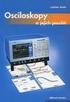 Certifikáty a jejich použití Verze 1.12 Vydávání certifikátů pro AIS pro produkční prostředí ISZR se řídí Certifikační politikou SZR pro certifikáty vydávané pro AIS uveřejněnou na webu SZR. Tento dokument
Certifikáty a jejich použití Verze 1.12 Vydávání certifikátů pro AIS pro produkční prostředí ISZR se řídí Certifikační politikou SZR pro certifikáty vydávané pro AIS uveřejněnou na webu SZR. Tento dokument
Testovací protokol. webový generátor PostSignum. sada PIIX3; 1 GB RAM; harddisk 20 GB IDE OS: Windows Vista Service Pack 2 SW: Internet Explorer 9
 Příloha č. 4 1 Informace o testování estovaný generátor: 2 estovací prostředí estovací stroj č. 1: estovací stroj č. 2: estovací stroj č. 3: Certifikáty vydány autoritou: estovací protokol webový generátor
Příloha č. 4 1 Informace o testování estovaný generátor: 2 estovací prostředí estovací stroj č. 1: estovací stroj č. 2: estovací stroj č. 3: Certifikáty vydány autoritou: estovací protokol webový generátor
Certifikáty a jejich použití
 Certifikáty a jejich použití Verze 1.6 Vydávání certifikátů pro AIS pro produkční prostředí ISZR se řídí Certifikační politikou SZR pro certifikáty vydávané pro AIS uveřejněnou na webu SZR. Tento dokument
Certifikáty a jejich použití Verze 1.6 Vydávání certifikátů pro AIS pro produkční prostředí ISZR se řídí Certifikační politikou SZR pro certifikáty vydávané pro AIS uveřejněnou na webu SZR. Tento dokument
Návod k vygenerování certifikátu PKI-O2CZ-AUTENTIZACE
 Návod k vygenerování certifikátu PKI-O2CZ-AUTENTIZACE Certifikát slouží pro autentizaci uživatele zejména pro vzdálený přístup VPN klientem Cisco nebo vzdálenou plochu CAG/Citrix a do dalších aplikací.
Návod k vygenerování certifikátu PKI-O2CZ-AUTENTIZACE Certifikát slouží pro autentizaci uživatele zejména pro vzdálený přístup VPN klientem Cisco nebo vzdálenou plochu CAG/Citrix a do dalších aplikací.
Kompletní návod na nákup a čtení eknih ve formátech PDF a epub na PC a MAC
 Kompletní návod na nákup a čtení eknih ve formátech PDF a epub na PC a MAC - 1 - ereading Jaromír Frič Obsah O tomto dokumentu... 3 1. Registrace na portálu ereading.cz... 4 2. Instalace Adobe Digital
Kompletní návod na nákup a čtení eknih ve formátech PDF a epub na PC a MAC - 1 - ereading Jaromír Frič Obsah O tomto dokumentu... 3 1. Registrace na portálu ereading.cz... 4 2. Instalace Adobe Digital
REGISTRACE A SPRÁVA UŽIVATELSKÉHO ÚČTU
 REGISTRACE A SPRÁVA UŽIVATELSKÉHO ÚČTU Obsah 1 Registrace nového uživatele... 3 1.1 Právnická osoba... 3 1.2 Fyzická osoba... 4 1.3 Fyzická osoba podnikající... 5 1.4 Dokončení registrace prostřednictvím
REGISTRACE A SPRÁVA UŽIVATELSKÉHO ÚČTU Obsah 1 Registrace nového uživatele... 3 1.1 Právnická osoba... 3 1.2 Fyzická osoba... 4 1.3 Fyzická osoba podnikající... 5 1.4 Dokončení registrace prostřednictvím
Aplikace objednávání svozů
 GE MONEY Aplikace objednávání svozů Uživatelská dokumentace IMP spol. s r.o. 14.1.2011 Uživatelská dokumentace k systému pro objednávání a evidenci svozů z poboček GE Money. 1 Přihlášení do aplikace K
GE MONEY Aplikace objednávání svozů Uživatelská dokumentace IMP spol. s r.o. 14.1.2011 Uživatelská dokumentace k systému pro objednávání a evidenci svozů z poboček GE Money. 1 Přihlášení do aplikace K
ProID+Q Uživatelská příručka
 ProID+Q Uživatelská příručka Verze 1.2 Dokument je řízen správcem řídicích dokumentů PKNU a platná verze je dostupná na dok. serveru PKNU, po vytištění se výtisk stává neřízeným dokumentem. Česká pošta,
ProID+Q Uživatelská příručka Verze 1.2 Dokument je řízen správcem řídicích dokumentů PKNU a platná verze je dostupná na dok. serveru PKNU, po vytištění se výtisk stává neřízeným dokumentem. Česká pošta,
Pojďme šifrovat! aneb ACME, továrna na certifikáty. Ondřej Caletka. 11. října 2015
 .. Pojďme šifrovat! aneb ACME, továrna na certifikáty Ondřej Caletka 11. října 2015 Uvedené dílo podléhá licenci Creative Commons Uveďte autora 3.0 Česko. Ondřej Caletka (CESNET, z. s. p. o.) Pojďme šifrovat!
.. Pojďme šifrovat! aneb ACME, továrna na certifikáty Ondřej Caletka 11. října 2015 Uvedené dílo podléhá licenci Creative Commons Uveďte autora 3.0 Česko. Ondřej Caletka (CESNET, z. s. p. o.) Pojďme šifrovat!
Uživatelská příručka k systému Jídelna inet
 Uživatelská příručka k systému Jídelna inet Internetová část Microdata s.r.o. Verze 2.5 Srpen 2010 Přihlášení do systému... 3 Prohlížení jídelníčku... 4 Objednávání jídel... 4 Přehled Objednávek... 6 Změna
Uživatelská příručka k systému Jídelna inet Internetová část Microdata s.r.o. Verze 2.5 Srpen 2010 Přihlášení do systému... 3 Prohlížení jídelníčku... 4 Objednávání jídel... 4 Přehled Objednávek... 6 Změna
Příručka pro dodavatele. Systém EZVR 1.1 Verze dokumentu 1.3 Datum vydání:
 Příručka pro dodavatele Systém EZVR 1.1 Verze dokumentu 1.3 Datum vydání: 1.10.2017 1 2 1. Úvod do systému...3 2. Technické požadavky a zabezpečení systému...3 3. Registrace nového dodavatele...4 4. Přihlášení
Příručka pro dodavatele Systém EZVR 1.1 Verze dokumentu 1.3 Datum vydání: 1.10.2017 1 2 1. Úvod do systému...3 2. Technické požadavky a zabezpečení systému...3 3. Registrace nového dodavatele...4 4. Přihlášení
Biometrický podpis. Obsah. Biometrický podpis stručný průvodce
 Biometrický podpis Obsah Úvod... 2 1. Aktualizace AXA Studia... 3 2. Instalace ovladačů... 3 3. Aktualizace informací o uživateli... 6 4. Ověření uživatele/agenta... 7 5. Certfikáty... 9 Automatické vygenerování
Biometrický podpis Obsah Úvod... 2 1. Aktualizace AXA Studia... 3 2. Instalace ovladačů... 3 3. Aktualizace informací o uživateli... 6 4. Ověření uživatele/agenta... 7 5. Certfikáty... 9 Automatické vygenerování
Provozní dokumentace. Seznam orgánů veřejné moci. Příručka pro běžného uživatele
 Provozní dokumentace Seznam orgánů veřejné moci Příručka pro běžného uživatele Vytvořeno dne: 7. 7. 2011 Aktualizováno: 7. 6. 2017 Verze: 2.4 2017 MVČR Obsah Příručka pro běžného uživatele 1 Úvod...3 1.1
Provozní dokumentace Seznam orgánů veřejné moci Příručka pro běžného uživatele Vytvořeno dne: 7. 7. 2011 Aktualizováno: 7. 6. 2017 Verze: 2.4 2017 MVČR Obsah Příručka pro běžného uživatele 1 Úvod...3 1.1
Popis nejpoužívanějšch funkčností v aplikaci MojeBanka business
 Popis nejpoužívanějšch funkčností v aplikaci OBSAH Zadání jednorázového příkazu k úhradě... Kliknutím na text 2 se rychle Vyplnění formuláře... dostanete na 3 požadovanou Autorizace... stránku 4 Zadání
Popis nejpoužívanějšch funkčností v aplikaci OBSAH Zadání jednorázového příkazu k úhradě... Kliknutím na text 2 se rychle Vyplnění formuláře... dostanete na 3 požadovanou Autorizace... stránku 4 Zadání
